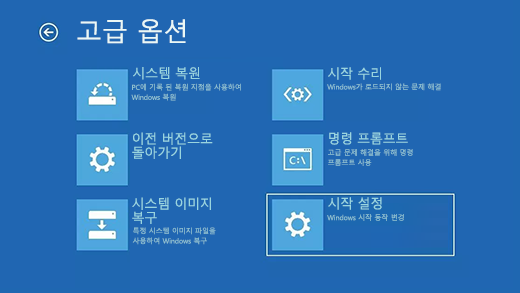윈도우10, 블루스크린 오류 문제 해결(1) - 업데이트 설치 후
윈도우10, 블루스크린 오류 문제 해결(1) - 업데이트 설치 후
윈도우10은 운영체제나 드라이버 문제로 예기치 않게 장치가 종료되거나 다시 시작되는 블루 스크린 오류가 발생할 수 있습니다. 그래서 오늘은 블루 스크린 오류가 발생하는 경우 그 원인을 파악하고 해결 방법을 찾는 내용을 포스팅하도록 하겠습니다.
일반적으로 발생하는 블루 스크린 오류 코드는 다음과 같습니다.
| CRITICAL_PROCESS_DIED |
| SYSTEM_THREAD_EXCEPTION_NOT_HANDLED |
| IRQL_NOT_LESS_OR_EQUAL |
| VIDEO_TDR_TIMEOUT_DETECTED |
| PAGE_FAULT_IN_NONPAGED_AREA |
| SYSTEM_SERVICE_EXCEPTION |
| DPC_WATCHDOG_VIOLATION |
| 0x0000000A |
| 0x0000003B |
| 0x000000EF |
| 0x00000133 |
| 0x000000D1 |
| 0x1000007E |
| 0xC000021A |
| 0x0000007B |
| 0xC000000F |
<업데이트를 설치 후 오류가 발생한 경우 해결 방법>
디바이스에 특정 업데이트를 설치한 후 블루스크린 오류가 발생한다면 그 업데이트가 블루 스크린 오류를 발생시키는 원인일 가능성이 높습니다. 따라서 해당 업데이트를 삭제한다면 블루 스크린 오류를 해결할 수 있습니다. 업데이트를 삭제하기 위해서는 윈도우 10을 안전 모드로 부팅해야 합니다. 그런데 계속해서 블루스크린 문제가 발생하여 정상적으로 윈도우 부팅에 실패하면 안전 모드로 부팅할 수 있는 방법이 없기 때문에 윈도우 RE로 진입해 안전모드로 부팅하도록 해야 합니다. 안전 모드는 제한된 파일 및 드라이버 집합을 사용해 윈도우를 기본 상태로 시작하고 문제 해결 단계를 수행할 수 있도록 도와줍니다.
1. 윈도우 RE 진입 → 안전모드로 부팅
안전모드로 부팅하기 위해 윈도우RE로 시작하는 방법은 다음과 같습니다.
① 컴퓨터 전원 버튼을 10초 동안 눌러 장치의 전원의 끕니다.
② 컴퓨터 전원 버튼을 다시 눌러 장치의 전원을 켭니다.
③ 윈도우 로고가 표시되면 다시 전원 버튼을 10초 동안 눌러 장치의 전원을 끕니다.
④ 컴퓨터 전원 버튼을 다시 눌러 장치의 전원을 켭니다.
⑤ 윈도우 로고가 표시되면 다시 전원 버튼을 10초 동안 눌러 장치의 전원을 끕니다.
⑥ 컴퓨터 전원 버튼을 눌러 다시 장치의 전원을 켭니다.
간단히 정리하면 컴퓨터를 3번 강제로 종료하고 다시 실행시키는 것입니다. 이렇게 하면 장치가 윈도우RE로 진입하게 됩니다.
* 참고 : 장치를 암호화한 경우 안전모드에서 시작하려면 Bitlocker 키가 필요합니다.
윈도우 RE에 진입하는 것이 성공하면 문제 해결 → 고급 옵션 → 시작 설정 → 다시 시작을 선택합니다.